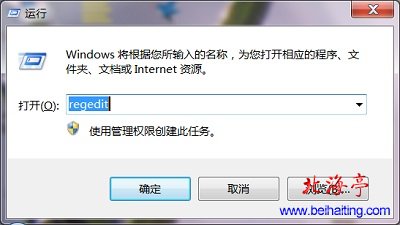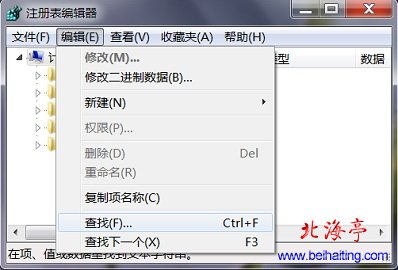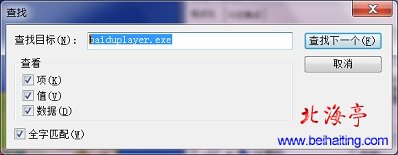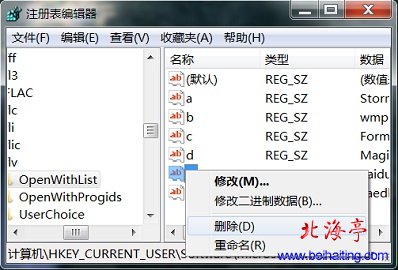|
Win7/8系统卸载软件后如何清理注册表信息?大多数朋友都会认为软件卸载后,就万事大吉了!不会去管什么软件的注册表信息,还有些朋友使用优化工具清理无用的注册表信息。不过要说明这个问题,必须先和新手朋友解释下清理注册表信息的原因,如果您对这些问题感兴趣,并希望增进对于这方面知识的了解,欢迎您浏览下面的内容! 一、为什么要清理注册表信息 在微软Windows操作系统中,软件卸载之后,在注册表中还会残留部分组件,这方面的垃圾内容过多会影响系统运行速度。 二、怎样清理注册表信息 我们这里以百度影音为例,来向朋友们演示下相关的操作方法,下述操作步骤是在Win7上为大家演示的,同样适用于Windows其他版本 温馨提示:进行下述操作前,必须保证相关软件已卸载 第一步、按下Win+R组合键(Win键是哪个?),调出运行命令输入框,键入“regedit”后回车
第二步、在注册表编辑器界面,在左侧点击选中“计算机”,然后点击“编辑”按钮,在下拉菜单中选择“查找”
第三步、在出现的“查找”界面,在“查找目标”后面的输入框中输入需要删除的软件的英文名称(注册表只支持英文),如我们这里输入“baiduplayer.exe”,注意全部勾选查看下面的三个项目,最好也把“全字匹配”勾选上,然后点击“查找下一个”或者按F3
第四步、接下来会出现一个查找的提示,等到出现相关结果,该项结果会被自动选中,我们对着该内容,单击鼠标右键,菜单中选择“删除”即可,然后然后点击“查找下一个”或者按F3。直至所有项目被删除就可以了!
Win7/8系统卸载软件后如何清理注册表信息的内容就是这些,希望对您有所帮助! 扩展阅读:错误删除注册表怎么办? (责任编辑:IT信息技术民工) |